데이터 추출
데이터 추출은 원본 데이터 집합과 별도로 저장되는 정보의 하위 집합입니다. 추출은 성능 향상 목적과, 원본 데이터에서 사용할 수 없거나 지원되지 않을 수 있는 Tableau 기능 활용 목적이라는 2가지 목적으로 사용됩니다. 데이터 추출을 만들면 필터를 적용하고 기타 제한 사항을 설정하여 전체 데이터 볼륨을 효과적으로 줄일 수 있습니다.
데이터 추출을 만든 후 원래 원본의 최신 데이터로 새로 고칠 수 있습니다. 새로 고침 프로세스 중에 추출의 모든 기존 콘텐츠를 바꾸는 전체 새로 고침 또는 이전 새로 고침 이후의 새 행만 포함하는 증분 새로 고침 중에서 유연하게 선택할 수 있습니다.
추출의 장점
- 대규모 데이터 집합 처리: 추출은 수십억 행에 이르는 방대한 양의 데이터를 처리할 수 있습니다. 이를 통해 사용자는 광범위한 데이터 집합으로 작업을 효율적으로 진행할 수 있습니다.
- 성능 향상: 추출 데이터 원본을 활용하는 뷰와 상호 작용하면 원본 데이터에 직접 연결된 뷰에 비해 성능이 향상됩니다. 추출은 쿼리 성능을 최적화하여 데이터 분석 및 시각화 속도를 높여줍니다.
- 기능 향상: 추출은 원래 데이터 원본에서 사용할 수 없거나 지원하지 않을 수 있는 추가 Tableau 기능(예: 특정 함수)을 이용할 수 있게 합니다.
- 오프라인 데이터 액세스(Tableau Desktop): 추출을 사용하면 데이터에 오프라인으로 액세스할 수 있습니다. 즉, 원래 데이터 원본을 사용할 수 없는 경우에도 사용자가 로컬에서 데이터를 저장, 조작 및 작업할 수 있습니다.
추출 만들기
추출을 만들 수 있는 여러 방법이 있지만 주요 접근 방식은 아래에 설명되어 있습니다.
- 데이터에 연결하고 데이터 원본 페이지에서 데이터 원본을 설정한 후 오른쪽 위에서 추출을 선택하고 편집 링크를 선택하여 데이터 추출 대화 상자를 엽니다.
- 각 섹션을 확장해 옵션을 보거나 모두 확장을 선택합니다. 각 섹션에 대한 자세한 내용은 이 항목의 후반부에서 설명합니다.
- 데이터 저장소: 논리적 테이블 또는 물리적 테이블 간을 변경합니다.
- 필터: 필드 및 해당 값을 기반으로 추출되는 데이터의 양을 제한하는 필터를 설정합니다.
- 집계: 측정값의 기본 집계를 사용하여 측정값을 집계하려면 표시된 차원에 대한 데이터 집계를 선택합니다. 연도, 월 등과 같이 지정된 날짜 수준으로 날짜 롤업을 선택할 수도 있습니다.
- 행 수: 추출하려는 행 수를 설정합니다. 모든 행, 샘플 또는 상위 N개 행을 추출할 수 있습니다.
- 증분 새로 고침: 특정 열과 날짜 범위를 기준으로 증분 새로 고침을 설정합니다. 마지막 행을 바꾸거나 추가할지 여부를 선택할 수도 있습니다.
- 완료되면 설정 저장을 선택합니다.
- 시트 탭을 선택합니다. 그러면 추출이 만들어지기 시작합니다.
- 다음으로 추출을 저장할 위치를 선택합니다.
- 추출 파일 이름을 입력합니다.
- 저장을 선택합니다. 저장 대화 상자가 표시되지 않을 경우 추출 문제 해결 섹션을 참조하십시오.

추출 설정 설명
추출을 만들 때 다양한 설정을 구성할 수 있습니다.
데이터 저장소
데이터 저장소에서 논리적 또는 물리적 테이블을 선택할 수 있습니다. 논리적 테이블은 데이터 원본의 논리적 테이블 하나마다 추출 테이블 하나를 사용하여 데이터를 저장합니다. 반면, 물리적 테이블은 데이터 원본의 물리적 테이블 하나마다 추출 테이블 하나를 사용하여 데이터를 저장합니다.
논리적 테이블 옵션과 물리적 테이블 옵션 모두 추출의 데이터가 저장되는 방식에만 영향을 줍니다. 이 옵션은 추출의 테이블이 데이터 원본 페이지에 표시되는 방식에는 영향을 주지 않습니다.
예를 들어 추출이 물리적 테이블 3개를 포함하는 단일 논리적 테이블로 구성되어 있다고 가정합니다. 기본 옵션인 논리적 테이블을 사용하도록 구성된 추출(.hyper) 파일을 직접 열면 데이터 원본 페이지에 테이블 하나가 나열되는 것을 알 수 있습니다. 하지만 패키지 데이터 원본(.tdsx) 파일을 사용하는 추출을 열거나 데이터 원본(.tdsx) 파일과(.hyper) 파일을 함께 여는 경우 데이터 원본 페이지에 3개 테이블이 모두 표시되는 것을 알 수 있습니다.
논리적 테이블
Tableau는 추출 데이터를 저장하는 기본 구조로 논리적 테이블을 사용합니다. Tableau에서는 일반적으로 추출을 설정하고 작업할 때 기본 데이터 저장소 옵션인 논리적 테이블을 사용하도록 권장합니다. 추출 필터, 집계, 상위 N 또는 통과 함수(RAWSQL)와 같이 원하는 기능 중 다수는 논리적 테이블 옵션을 사용하는 경우에만 사용할 수 있습니다. 하지만 둘 이상의 논리적 테이블이 있는 추출에 데이터를 추가할 수는 없습니다.
추출에 조인이 포함된 경우 논리적 테이블 옵션을 선택하면 추출이 만들어질 때 조인이 적용됩니다.
물리적 테이블
이 옵션은 쿼리 시 조인을 수행하며 잠재적으로 성능을 개선하고, 데이터가 다음 조건을 모두 충족하는 경우 추출 파일의 크기를 줄일 수 있습니다.
- 물리적 테이블 간의 모든 조인이 동일성(=) 조인이어야 합니다.
- 관계 또는 조인에 사용된 열의 데이터 유형이 동일합니다.
- 통과 함수(RAWSQL)가 사용되지 않아야 합니다.
- 증분 새로 고침이 구성되지 않아야 합니다.
- 추출 필터가 구성되지 않아야 합니다.
- 상위 N개 또는 샘플링이 구성되지 않아야 합니다.
- 추출에 데이터를 추가할 필요가 없습니다.
물리적 테이블 작업을 위한 팁
예상보다 큰 추출: 추출이 예상보다 큰지 확인하려면 논리적 테이블 옵션을 사용하는 추출의 행 합계가 추출을 생성하기 전 결합된 모든 테이블의 행 합계보다 큰지 확인해야 합니다. 이 시나리오가 발생한 경우 물리적 테이블 옵션을 사용해 보십시오.
필터링 옵션: 물리적 테이블 옵션을 사용하는 경우 추출 필터, 집계, 상위 N 및 샘플링과 같이 추출에서 데이터를 줄이는 데 도움이 되는 다른 옵션을 사용할 수 없습니다. 물리적 테이블 옵션을 사용하는 추출에서 데이터를 줄여야 하는 경우 다음 제안 사항 중 하나를 사용하여 Tableau Desktop으로 가져오기 전에 데이터를 필터링하는 것이 좋습니다.
- 물리적 테이블 간의 모든 조인이 동일성(=) 조인이어야 합니다.
- 데이터에 연결하고 사용자 지정 SQL을 사용하여 필터를 정의합니다. 데이터베이스 테이블에 연결하는 대신 사용자 지정 SQL을 사용하여 데이터에 연결합니다. 사용자 지정 SQL 쿼리를 만들 때 추출의 데이터를 줄이기 위해 필요한 적절한 수준의 필터링이 포함되어 있는지 확인합니다. Tableau Desktop의 사용자 지정 SQL에 대한 자세한 내용은 사용자 지정 SQL 쿼리에 연결을 참조하십시오.
- 데이터베이스에서 뷰를 정의합니다. 데이터베이스에 대한 쓰기 액세스 권한이 있는 경우 추출에 필요한 데이터만 포함하는 데이터베이스 뷰를 정의한 다음 Tableau Desktop에서 해당 데이터베이스 뷰에 연결하는 것이 좋습니다.
추출이 포함된 행 수준 보안: 행 수준에서 추출 데이터를 보호하려는 경우 물리적 테이블 옵션을 사용하는 것이 이 시나리오를 달성하기 위한 권장 방법입니다. Tableau의 행 수준 보안에 대한 자세한 내용은 데이터 행 수준에서 액세스 제한을 참조하십시오.
필터
필터를 사용하여 필드 및 해당 값을 기반으로 추출되는 데이터의 양을 제한합니다.
참고: 논리적 테이블의 추출 필터는 단일 기본 테이블이 있는 데이터 원본의 경우 전체 데이터 원본에 적용됩니다. 다중 팩트 관계를 사용하는 여러 기본 테이블이 있는 데이터 원본의 경우 추출 필터는 테이블별로 적용되며 논리적 테이블 자체에만 적용됩니다. 전체 필터 및 테이블별 필터에 대한 자세한 내용은 데이터 원본에서 데이터 필터링을 참조하십시오.
집계
집계를 사용하면 측정값을 집계할 수 있습니다. 연도, 월 등의 지정한 날짜 수준으로 날짜 롤업을 선택할 수 있습니다. 예제는 선택할 수 있는 각 집계 옵션에서 데이터가 추출되는 방식을 보여줍니다.
- 원래 데이터: 각 레코드가 별도의 행으로 표시됩니다. 원래 데이터에는 7개 행이 있습니다.
- 표시된 차원에 대한 데이터 집계(롤업 없음): 동일한 날짜와 문자를 가진 레코드는 단일 행으로 집계되었습니다. 추출에는 5개 행이 있습니다.
- 표시된 차원에 대한 데이터 집계(날짜를 월로 롤업): 날짜가 월 수준으로 롤업되었으며 동일한 지역의 레코드가 단일 행으로 집계되었습니다. 추출에는 3개 행이 있습니다.
| 원래 데이터 | 롤업 없이 집계 | 롤업으로 집계 |
 |  |  |
행 수
모든 행 또는 상위 N개 행을 추출할 수 있습니다. 먼저 모든 필터와 집계가 적용된 다음 필터링 및 집계된 결과에서 해당 개수의 행이 추출됩니다. 행 수 옵션은 추출하는 데이터 원본의 유형에 따라 달라집니다. 일부 데이터 원본은 샘플링을 지원하지 않기 때문에 데이터 추출 대화 상자에 샘플링 옵션이 표시되지 않을 수 있습니다.
참고: 데이터 원본 페이지 또는 시트 탭에서 숨긴 필드는 추출에서 제외됩니다. 숨겨진 필드를 추출에서 제거하려면 사용되지 않은 필드 모두 숨기기 단추를 클릭합니다.
증분 새로 고침
대부분의 데이터 원본은 증분 새로 고침을 지원합니다. 전체 추출을 새로 고치는 대신 이전에 데이터를 추출한 이후 새로 생성된 행만 추가하도록 새로 고침을 구성할 수 있습니다.
예를 들어 매일 새 매출 거래로 업데이트되는 데이터 원본이 있을 수 있습니다. 전체 추출을 매일 다시 작성하는 대신 그날 발생한 새 거래를 추가할 수 있습니다.
증분 새로 고침 팁
증분 새로 고침:
- 행 수에서 모든 행을 선택해야 합니다.
- 집계를 사용하도록 설정하면 증분 새로 고침을 사용할 수 없습니다.
고급 설정:
- 고급 설정은 필터와 호환되지 않습니다.
추출 팁
통합 문서를 저장하여 추출에 대한 연결 유지
추출이 만들어진 후에는 데이터의 추출 버전이 통합 문서에 사용됩니다. 그러나 통합 문서를 저장하지 않으면 데이터의 추출 버전에 대한 연결이 저장되지 않습니다. 즉, 통합 문서를 먼저 저장하지 않고 닫은 경우 다음에 통합 문서를 열면 통합 문서가 원래 데이터 원본에 연결합니다.
샘플링된 데이터와 전체 추출 간 전환
대규모 추출로 작업할 때는 데이터의 작은 샘플을 만드는 것이 도움이 될 수 있습니다. 이렇게 하면 분석에 필드를 추가할 때마다 긴 쿼리를 실행할 필요 없이 뷰를 설정할 수 있습니다. 데이터 메뉴에서 적절한 옵션을 선택하면 샘플 데이터 사용과 전체 데이터 원본 사용 간에 쉽게 전환할 수 있습니다.
추출에 직접 연결하지 않음
추출을 컴퓨터에 저장하면 새 Tableau Desktop을 사용하여 추출에 직접 연결할 수 있습니다. 그러나 다음과 같은 몇 가지 이유로 권장되지 않습니다.
- 테이블 이름이 서로 다를 수 있습니다. 추출은 각 테이블에 고유한 이름을 부여하기 위해 특별한 이름을 사용하므로 이해하기 어려울 수 있습니다.
- 추출을 업데이트하거나 새로 고칠 수 없습니다. 추출에 직접 연결하면 Tableau는 추출을 복사본이 아닌 원래 데이터 원본으로 간주합니다. 즉, 원래 데이터 원본에 다시 연결할 수 없게 됩니다.
- 테이블 간의 구조와 관계가 손실됩니다. 테이블 간의 배열 및 연결은 .hyper 파일이 아닌 .tds 파일에 저장됩니다. 따라서 .hyper 파일에 직접 연결하면 이 정보가 손실됩니다. 추출에 논리적 테이블 저장소를 사용하는 경우 원래 물리적 테이블에 대한 참조가 표시되지 않습니다.
데이터 정책에서 사용자 함수가 있는 가상 연결에 연결하는 경우 추출을 사용하면 안 됨
가상 연결에 사용자 함수(링크가 새 창에서 열림)(예: USERNAME())가 포함된 데이터 정책이 있고 통합 문서 또는 데이터 원본에서 연결하여 추출을 만드는 경우 추출이 만들어질 시점에 가상 연결 데이터 정책과 일치하는 행만 추출에 포함됩니다. 데이터 정책에서 사용자 함수가 있는 가상 연결을 활용하려면 통합 문서 또는 데이터 원본에서 추출 대신 가상 연결에 대한 라이브 연결을 사용하십시오.
통합 문서에서 추출 제거
데이터 메뉴에서 추출된 데이터 원본 > 를 선택하여 언제든지 추출을 제거할 수 있습니다.
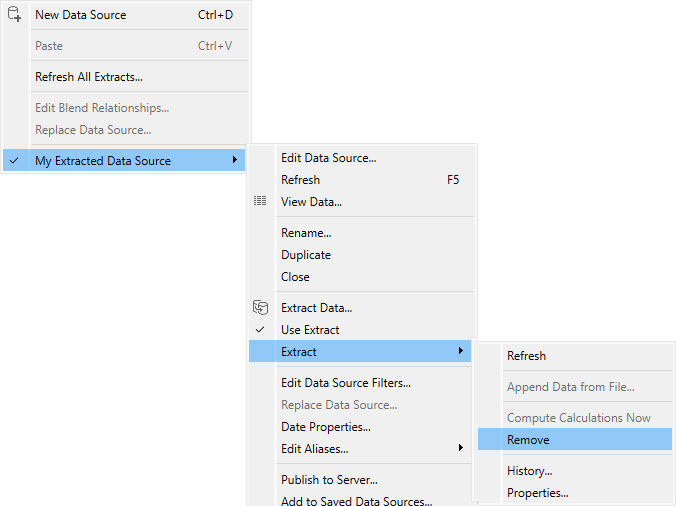
추출을 제거할 때 통합 문서에서만 추출을 제거할지, 아니면 추출 파일을 제거 및 삭제할지를 선택할 수 있습니다. 후자의 옵션을 선택하면 하드 드라이브에서 추출이 삭제됩니다.

추출 기록 보기(Tableau Desktop)
데이터 메뉴에서 데이터 원본을 선택한 다음 을 선택하여 추출이 마지막으로 업데이트된 시간 및 기타 상세 정보를 볼 수 있습니다.

추출로 저장된 통합 문서를 열 때 Tableau가 추출의 위치를 찾지 못하면 추출을 찾을 수 없음 대화 상자에서 다음 옵션 중 하나를 선택합니다.
- 추출 찾기: 추출이 존재하지만 원래 Tableau에서 저장한 위치에 있지 않은 경우 이 옵션을 선택합니다. 확인을 클릭하여 파일 열기 대화 상자를 엽니다. 이 대화 상자에서 추출 파일의 새 위치를 지정할 수 있습니다.
- 추출 제거: 더 이상 추출이 필요하지 않은 경우 이 옵션을 선택합니다. 이 옵션은 데이터 원본을 닫는 것과 같습니다. 데이터 원본을 참조하는 모든 열려 있는 워크시트가 삭제됩니다.
- 추출 비활성화: 추출 대신 추출을 만든 원래 데이터 원본을 사용합니다.
- 추출 다시 생성: 추출을 다시 만듭니다. 원래 추출을 만들 때 지정한 모든 필터와 기타 사용자 지정이 자동으로 적용됩니다.

추출 문제 해결
- 추출을 만드는 데 시간이 오래 걸림: 데이터 집합의 크기에 따라 추출을 만드는 데 시간이 오래 걸릴 수 있습니다. 그러나 데이터를 추출하고 컴퓨터에 저장한 후에는 성능이 향상될 수 있습니다.
- 추출이 만들어지지 않음: 데이터 집합에 많은 수(예: 수천 개)의 열이 포함되어 있는 경우 Tableau가 추출을 만들지 못하는 경우도 있습니다. 문제가 발생하면 더 적은 수의 열을 추출하거나 기초 데이터를 다시 구성해 보십시오.
- 저장 대화 상자가 표시되지 않음 또는 .twbx에서 추출이 만들어지지 않음: 이전 절차에 따라 패키지 통합 문서에서 데이터를 추출할 경우 저장 대화 상자가 표시되지 않습니다. 패키지 통합 문서(.twbx)에서 추출이 만들어지면 추출 파일은 패키지 통합 문서와 연결된 파일의 패키지에 자동으로 저장됩니다. 패키지 통합 문서에서 만든 추출 파일에 액세스하려면 통합 문서의 패키지를 풀어야 합니다. 자세한 내용은 패키지 통합 문서를 참조하십시오.
추출 기능 업데이트
증분 추출을 위한 하위 범위 새로 고침
Tableau 버전 2024.2 이상에서는 추가 기간을 지정하여, 그사이 발생한 모든 변경 사항이 반영되도록 이전에 추출한 데이터를 다시 추출할 수 있습니다. 자세한 내용은 추출 새로 고침을 참조하십시오.
증분 새로 고침
버전 2024.1부터 Tableau에는 사용자가 고유하지 않은 키 열을 사용하여 추출에 증분 새로 고침을 수행할 수 있는 기능이 도입되었습니다. 이러한 고급 설정을 지원하는 새로운 UI가 있습니다.
또한 이번 업데이트에서는 추출 프로세스에 추가 단계가 도입되었습니다. 증분 새로 고침 중에 Tableau는 먼저 추출에서 이전에 기록된 최고 값과 일치하는 행을 제거합니다. 그 후 Tableau는 이전 최고 값보다 높거나 같은 값을 가진 모든 행을 쿼리합니다. 이 접근 방식을 사용하면 삭제된 행과 새로 추가된 행이 모두 반영됩니다.
웹에서 추출
2020.4 버전부터 웹 작성 및 콘텐츠 서버에서 추출을 사용할 수 있습니다. 이제 더 이상 Tableau Desktop을 사용하여 데이터 원본을 추출할 필요가 없습니다. 자세한 내용은 웹에서 추출 만들기를 참조하십시오.
논리적 및 물리적 테이블 추출
버전 2020.2에서 Tableau 데이터 모델에 논리적 테이블 및 물리적 테이블이 도입되어 추출 저장소 옵션이 단일 테이블 및 다중 테이블에서 논리적 테이블 및 물리적 테이블로 변경되었습니다. 이러한 옵션이 추출이 저장되는 방식을 더 정확하게 설명합니다. 자세한 내용은 데이터 추출을 참조하십시오.
.tde 형식 사용 중단
추출을 만들 경우 .hyper 형식이 사용됩니다. .hyper 형식의 추출은 큰 데이터 집합에 대한 빠른 분석 및 쿼리 성능을 지원하는 향상된 데이터 엔진을 활용합니다. 2023년 3월부터 Tableau Cloud, Tableau Public 및 Tableau Server(버전 2023.1.0)에서 .tde 형식을 사용하는 추출이 사용 중단되었습니다. 버전 2024.2는 .tde 형식 파일을 열 수 있는 마지막 버전입니다. 자세한 내용은 .hyper 형식으로 추출 업그레이드를 참조하십시오.
뷰의 값 및 마크 변경
추출의 효율성 및 확장성을 개선하기 위해 일부 데이터 원본의 추출 값이 다르게 계산될 수 있습니다. 값이 계산되는 방식의 변화는 뷰의 마크가 채워지는 방식에 영향을 미칠 수 있습니다. 이 변화로 인해 뷰의 모양이 바뀌거나 빈 뷰로 표시되는 상황도 드물게 발생할 수 있습니다. 이러한 변화가 다중 연결 데이터 원본, 파일 기반 데이터에 대한 라이브 연결을 사용하는 데이터 원본, Google 스프레드시트 데이터에 연결하는 데이터 원본, 클라우드 기반 데이터 원본, 추출 전용 데이터 원본 및 WDC 데이터 원본에도 적용될 수 있습니다.
날짜 및 날짜/시간 값의 형식
추출은 날짜 문자열이 DATE, DATETIME 및 DATEPARSE 함수를 통해 해석되는 방식과 관련하여 일관되고 엄격한 규칙을 따릅니다. 이 때문에 날짜가 구문 분석되는 방식이나 이러한 함수에 허용되는 날짜 형식 및 패턴이 영향을 받습니다. 보다 구체적으로, 이러한 규칙은 다음과 같이 일반화할 수 있습니다.
- 날짜는 행 기준이 아닌 열 기준으로 평가된 후 구문 분석됩니다.
- 날짜는 통합 문서가 열린 컴퓨터의 로캘이 아니라 통합 문서가 만들어진 위치의 로캘을 기반으로 평가된 후 구문 분석됩니다.
이러한 규칙은 추출의 효율성을 개선하며 상용 데이터베이스와 일치하는 결과를 생성할 수 있도록 합니다.
날짜 및 날짜/시간 값이 변경되는 일반적인 이유
- 날짜가 모호하고 여러 가지 다른 방식으로 해석될 수 있는 경우 날짜는 Tableau가 해당 열에 대해 결정한 형식에 따라 해석됩니다. 아래의 시나리오 1에서 몇 가지 예를 참조하십시오.
- 함수에서 YYYY-MM-DD(ISO) 형식을 구문 분석해야 하는 경우. 시나리오 2의 예를 참조하십시오.
- 함수는 연도를 구문 분석할 때 다음과 같이 해석합니다.
- 연도 "07"은 "2007"로 해석합니다.
- 연도 "17"은 "2017"로 해석합니다.
- 연도 "30"은 "2030"으로 해석합니다.
- 연도 "69"는 "2069"로 해석합니다.
- 연도 "70"은 "1970"으로 해석합니다.
null 값의 일반적인 이유
- 함수가 단일 열에서 여러 날짜 형식을 구문 분석해야 하는 경우. Tableau가 날짜 형식을 결정한 후에는 형식에서 벗어나는 열의 다른 모든 날짜가 Null 값이 됩니다. 아래의 시나리오 1에서 몇 가지 예를 참조하십시오.
- 함수에서 YYYY-MM-DD(ISO) 형식을 구문 분석해야 하는 경우. "YYYY" 또는 "MM" 또는 "DD"에 허용되는 값을 초과하는 값은 null 값이 됩니다. 시나리오 2의 예를 참조하십시오.
- 함수가 후행 문자를 포함하는 날짜 값을 구문 분석해야 할 경우. 예를 들어 "midnight"과 같은 표준 시간대 및 일광 절약 시간제 접미사 및 키워드는 Null 값을 발생시킵니다.
- 함수가 유효하지 않은 날짜 또는 시간을 구문 분석해야 하는 경우. 예를 들어 32/3/2024는 null 값을 유발합니다. 또 다른 예로 25:01:61은 null 값을 유발합니다.
- 함수가 모순되는 입력을 구문 분석해야 하는 경우. 예를 들어 패턴이 'dd.MM (MMMM) y'이고 입력 문자열이 '1.09 (August) 2024'라고 가정합니다. 여기서 "9"와 "August" 모두 월입니다. 월 값이 같지 않기 때문에 결과는 null 값입니다.
- 함수가 모순되는 패턴을 구문 분석해야 하는 경우. 예를 들어 그레고리오 연도 (y)와 ISO 주 (ww)를 혼합하여 지정한 패턴은 null 값을 유발합니다.
시나리오 1
영어 로캘에서 만든 통합 문서에 .hyper 추출 데이터 원본이 사용된다고 가정합니다. 이 다음 표에는 추출 데이터 원본에 포함된 문자열 데이터 열이 나와 있습니다.
| 10/31/2024 |
| 31/10/2024 |
12/10/2024 |
이 특정 영어 로캘에서는 날짜 열의 형식이 MDY(월, 일 및 연도)를 따릅니다. 다음 표에는 DATE 함수를 사용하여 문자열 값을 날짜 값으로 변환할 때 이 로캘을 기반으로 Tableau에 표시되는 내용이 나와 있습니다.
| October 31, 2024 |
| October 31, 2024 |
| December 10, 2024 |
추출을 독일어 로캘에서 열면 다음과 같이 표시됩니다.
| 31 Oktober 2024 |
| 31 Oktober 2024 |
| 12 Oktober 2024 |
그러나 독일어 로캘에서 추출을 연 후에는 독일어 로캘의 DMY(일, 월 및 연도) 형식이 엄격하게 적용되고 이 값 중 하나가 DMY 형식을 따르지 않기 때문에 Null 값이 표시됩니다.
| Null |
| October 31, 2024 |
| October 12, 2024 |
시나리오 2
데이터 원본에 포함된 문자열 데이터 열이 다음과 같다고 가정합니다.
| 2024-10-31 |
| 2024-31-10 |
2024-12-10 |
| 2024-10-12 |
날짜에 ISO 형식이 사용되므로 날짜 열은 항상 YYYY-MM-DD 형식을 따릅니다. 다음 표에는 DATE 함수를 사용하여 문자열 값을 날짜 값으로 변환할 때 Tableau에 표시되는 내용이 나와 있습니다.
| October 31, 2024 |
| Null |
| December 10, 2024 |
| October 12, 2024 |
행 수의 변경
라이브 연결에서 Tableau는 원본 데이터베이스의 데이터 정렬 설정을 준수하고 사용합니다. 추출에는 Tableau의 자체 설정이 사용되며 이 설정은 원본 데이터베이스에 적용되는 규칙과 다소 다를 수 있습니다. 원시 데이터는 동일하게 유지되지만 데이터가 집계되고 UI에 표시되는 방식이 일치하지 않을 수 있습니다.
연결 유형 및 데이터 정렬 설정에 관계없이 데이터 보기 > 전체 데이터 분석을 살펴보면 라이브 연결과 추출 간에 총 행 수가 동일한지 확인할 수 있습니다.
정렬 순서 및 대/소문자 구분
추출은 정렬을 지원하므로 악센트가 있거나 대/소문자가 다르게 표시된 문자열 값을 보다 올바르게 정렬할 수 있습니다.
예를 들어 문자열 값의 테이블이 있다고 가정합니다. 정렬 순서의 측면에서 이제 Égypte와 같은 문자열 값이 Estonie 뒤와 Fidji 앞에 적절하게 나열된다는 것을 의미합니다.
대/소문자와 관련하여 동일한 문자열 값이 고유한 값으로 간주되므로 개별 값으로 저장됩니다.
상위 N 쿼리에서 동점 해결
추출된 상위 N개 쿼리는 순위의 특정 위치에 대해 중복된 값을 생성할 수 있습니다. 예를 들어 상위 3 필터를 만든다는 가정합니다. 위치 3, 4 및 5에 동일한 값이 있습니다. 상위 필터는 1, 2, 5위를 반환합니다.
부동 소수점 값의 정밀도
추출은 컴퓨터의 사용 가능한 하드웨어 리소스를 효율적으로 활용하므로 수학적 연산이 아주 평행한 방식으로 수행될 수 있습니다. 따라서 .hyper 추출에서는 실수가 다른 순서로 집계될 수 있습니다. 수가 다른 순서로 집계되면 집계가 계산될 때마다 소수점 뒤에 다른 값이 뷰에 표시될 수 있습니다. 이는 부동 소수점 덧셈 및 곱셈이 항상 결합인 것은 아니기 때문입니다. 즉, (a + b) + c가 반드시 a + (b + c)와 같지는 않습니다. 또한 부동 소수점 곱셈이 분배가 아닐 경우도 있기 때문에 실수가 다른 순서로 집계될 수 있습니다. 즉, (a x b) x c가 반드시 a x b x c와 같지는 않습니다. .hyper 추출에서 이러한 유형의 부동 소수점 반올림/반내림 동작은 상용 데이터베이스의 부동 소수점 반올림/반내림 동작과 유사합니다.
예를 들어 통합 문서에 부동 소수점 값으로 구성된 집계된 필드에 대한 슬라이더 필터가 포함된다고 가정합니다. 부동 소수점 값의 정밀도가 변경되었으므로 이제 필터는 필터 범위의 상한 또는 하한을 정의하는 마크를 제외할 수 있습니다. 이러한 값이 없으면 빈 뷰가 발생할 수 있습니다. 이 문제를 해결하려면 필터에 대한 슬라이더를 이동하거나 필터를 제거한 후 다시 추가합니다.
집계의 정확성
추출은 컴퓨터의 사용 가능한 하드웨어 리소스를 효율적으로 활용하여 큰 데이터 집합에 대해 최적화되므로 집계가 아주 평행한 방식으로 수행될 수 있습니다. 따라서 .hyper 추출을 통해 수행되는 집계의 결과는 통계 계산에 특화된 소프트웨어의 결과보다 상용 데이터베이스의 결과와 유사할 수 있습니다. 작은 데이터 집합을 사용하여 작업하거나 높은 수준의 정확성이 요구되는 경우 참조선, 요약 카드 통계 또는 테이블 계산 함수(예: 분산, 표준 편차, 상관 관계 또는 공분산)를 통해 집계를 수행하는 것이 좋습니다.
API
추출 API를 사용하여 .hyper 추출을 만들 수 있습니다. 추출 게시와 같은 작업의 경우 Tableau Server REST API 또는 Tableau Server 클라이언트 (Python) 라이브러리를 사용할 수 있습니다. 새로 고침 작업에도 Tableau Server REST API를 사용할 수 있습니다. 자세한 내용은 Tableau Hyper API를 참조하십시오.
